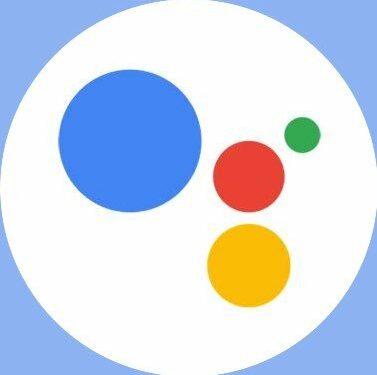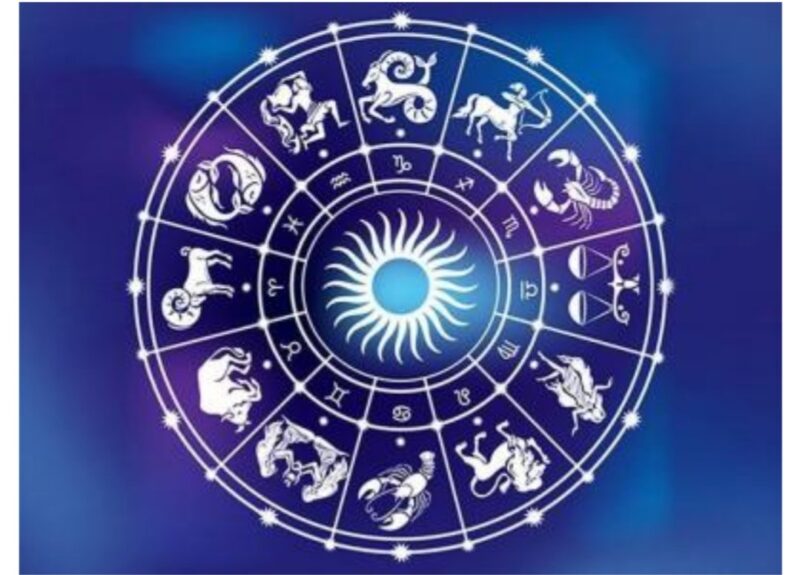इंडिया दर्पण ऑनलाईन डेस्क – आजच्या युगात गुगल किंवा अन्य अॅप वापरकर्त्यांचा डेटा कोणत्याही कंपन्यांसाठी खूप महत्त्वाचा आहे. पण जेव्हा डेटा सुरक्षेचा प्रश्न येतो, तेव्हा मोठ्या टेक कंपन्याही त्यात अपयशी ठरतात. यामुळेच यूजर्सचा डेटा दररोज लीक होत आहे. डिजिटल किंवा व्हर्च्युअल असिस्टंटचा जगभरात त्याचा वापर झपाट्याने वाढला आहे.
आजकाल स्मार्टफोन, स्पीकर, टीव्ही, कार इत्यादींमध्ये याचा भरपूर वापर केला जात आहे. पण व्हर्च्युअल असिस्टंट वापरताना थोडी काळजी घेण्याचीही गरज आहे, कारण ते तुमचा आवाज रेकॉर्ड करतात. अनेकवेळा कंपन्यांवर आरोपही झाले आहेत. याच्या मदतीने ते वापरकर्त्यांचा गोपनीय माहिती किंवा आवाजही ऐकतात. अशा परिस्थितीत, तुम्हाला गोपनीयतेबद्दल काळजी वाटत असेल आणि तुम्हाला वाटत असेल की व्हॉइस रेकॉर्डिंगचा गैरवापर होऊ शकतो, तर तुम्ही व्हर्च्युअल असिस्टंटने रेकॉर्ड केलेले व्हॉइस रेकॉर्डिंग थांबवू शकता किंवा हटवू शकता.
अँड्रॉइड फोन असल्यास
अँड्रॉइड फोनवर ‘Hey Google’ व्हॉईस कमांड तुम्हाला सोयीस्कर वाटत नसेल, तर तुम्ही सेटिंग्जमधूनही ते बदलू शकता. यासाठी फोनच्या सेटिंगमध्ये गेल्यावर गुगलचा पर्याय निवडा. त्यानंतर त्याच्या तळाशी असलेल्या ‘Settings for Google Apps’ वर जा. त्यानंतर येथून तुम्हाला ‘सर्च, असिस्टंट आणि व्हॉइस’ या पर्यायावर क्लिक करावे लागेल. यानंतर गुगल असिस्टंटचा पर्याय दिसेल. येथे ‘Hey Google आणि Voice Match’ निवडा, त्यानंतर ‘Hey Google’ टॉगल बंद करा.
आता त्याच स्क्रीनच्या वरच्या उजव्या बाजूला तीन डॉट्सचा पर्याय दिसेल. त्यावर टॅप करा. तुम्हाला ‘गुगल अॅक्टिव्हिटीज कंट्रोल’ वर जावे लागेल. येथे तुम्हाला सर्वात वर ‘वेब आणि अॅप अॅक्टिव्हिटी’ दिसेल. येथून तुम्ही Google मधील तुमचे सर्व उपक्रम पाहू शकता. जर तुम्हाला वाटत असेल की Google तुमच्या क्रियाकलापांची नोंद करत नाही, तर तुम्ही ‘टर्न ऑफ बटण’ द्वारे Google क्रियाकलाप नियंत्रित करू शकता. हे सेटिंग Google Assistant तसेच सर्व Google अॅप्सना लागू होते.
तसेच तुम्हाला हवे असल्यास, तुम्ही Google Assistant ला आवाज रेकॉर्ड करण्यापासून थांबवण्यासाठी येथे ऑडिओ रेकॉर्डिंगसाठी बॉक्स अनचेक करू शकता. त्याच स्क्रीनवरून, तुम्ही Google Assistant आयकॉनवर टॅप करून Google Assistant द्वारे सेव्ह केलेला विद्यमान डेटा पाहू आणि हटवू शकता. पुढे, वेब आणि अॅप क्रियाकलाप स्क्रीनवर जाण्यासाठी तीन बिंदूंवर (वर उजवीकडे) टॅप करा, त्यानंतर ‘माय अॅक्टिव्हिटी’ वर टॅप करा. नंतर वरीलप्रमाणे तुम्ही येथून डेटा हटवू शकता.
आयफोन असल्यास
तुमचा आयफोन सतत ‘Hey Siri’ कमांड ऐकू इच्छित नसल्यास, तुम्ही फोनच्या सेटिंग्जमधून ते बदलू शकता. सेटिंग्जमध्ये, ‘Siri आणि शोध’ वर टॅप करा, त्यानंतर ‘Hey Siri’ टॉगल बंद करा. तुम्हाला iPhone वर Siri पूर्णपणे अक्षम करायचे असल्यास, Siri साठी साइड बटण बंद करा. वैकल्पिकरित्या, तुम्ही Siri सक्षम ठेवू शकता, परंतु व्हॉईस कमांड ऐकल्यानंतरही ते फक्त थोड्या प्रमाणात माहिती वाचवते याची खात्री करा. हे करण्यासाठी, सेटिंग्जमधून ‘Siri & Search’ निवडा, त्यानंतर ‘Siri & Dictation History’ वर टॅप करा.
Apple च्या सर्व्हरवरील Siri हिस्ट्री हटवण्यासाठी येथे तुम्ही ‘Delete Siri & Dictation History’ निवडू शकता. तुम्हाला iOS सेटिंग्जमधील गोपनीयता आणि विश्लेषण आणि सुधारणा अंतर्गत Siri आणि श्रुतलेखन पर्यायाची देखील माहिती असली पाहिजे. हा पर्याय बंद केल्यास, तुम्ही मागील चरणात हटवलेला इतिहास संकलित केला जाणार नाही. तसेच, सिरी सुधारण्यासाठी अॅपलला कोणताही डेटा पाठविला जात नाही.
अॅमेझॉन अलेक्सा
Amazon Alexa फोनमध्ये Google सहाय्यक किंवा Siri सारखे समाकलित केलेले नाही, परंतु तरीही ते बर्याच डिव्हाइसेसवर वापरले जाते. ते तुमच्या व्हॉइस कमांड्स रेकॉर्ड करते, परंतु तुम्ही अलेक्सासोबतच्या तुमच्या संभाषणांची अचूकता सुधारण्यासाठी परवानगी देता तेव्हाच. तुम्हाला ते आवडत नसल्यास, तुम्ही ते Android किंवा iOS वर Alexa अॅपद्वारे बंद करू शकता. अॅपच्या समोरच्या स्क्रीनवरून, अधिक वर टॅप करा, नंतर सेटिंग्ज आणि अलेक्सा गोपनीयता वर जा. तुम्ही व्हॉइस इतिहासाचे पुनरावलोकन करणे निवडल्यास, तुम्ही येथे व्हॉइस रेकॉर्ड पाहू शकता.
काही संवेदनशील रेकॉर्डिंग तुम्हाला हटवायची असल्यास, हा एक मार्ग आहे. अलेक्साच्या प्रायव्हसी स्क्रीनवर डेटा व्यवस्थापित करण्यासाठी अनेक पर्याय आहेत. अलेक्सा तुमचे रेकॉर्डिंग किती काळ सेव्ह करू शकते किंवा तुम्ही रेकॉर्डिंग सेव्ह करण्यापासून ते थांबवू शकता, याचाही पर्याय आहे. तुम्ही रेकॉर्डिंग सेव्ह न करणे निवडल्यास, ते Amazon सर्व्हरवरील विद्यमान क्लिप देखील हटवेल. तुम्ही तीन महिन्यांनंतर किंवा 18 महिन्यांनंतर रेकॉर्डिंग हटवणे देखील निवडू शकता. अशा प्रकारे, तुम्ही व्हर्च्युअल असिस्टंटवरील डेटा अधिक चांगल्या प्रकारे व्यवस्थापित करू शकता.
Techno Tips Google Assistant Smartphone Use Threat Precaution